Googleマップが場所を更新しない問題を修正

市内を移動しているときにGoogleマップアプリがリアルタイムで現在地を更新できない場合は、このガイドを使用して修正してください。

ナビゲート中にGoogleマップが自動回転に失敗すると、非常に煩わしい状況になることがあります。特に、方位を正しく保つために頭を常に傾けたくない方にとって、早急に問題を解決する必要があります。以下に、Googleマップが自動回転しない場合の解決策を示します。
まず初めに、Googleマップを起動し、ユーザーアカウントのプロフィール写真を選択します。
ナビゲーション設定に移動します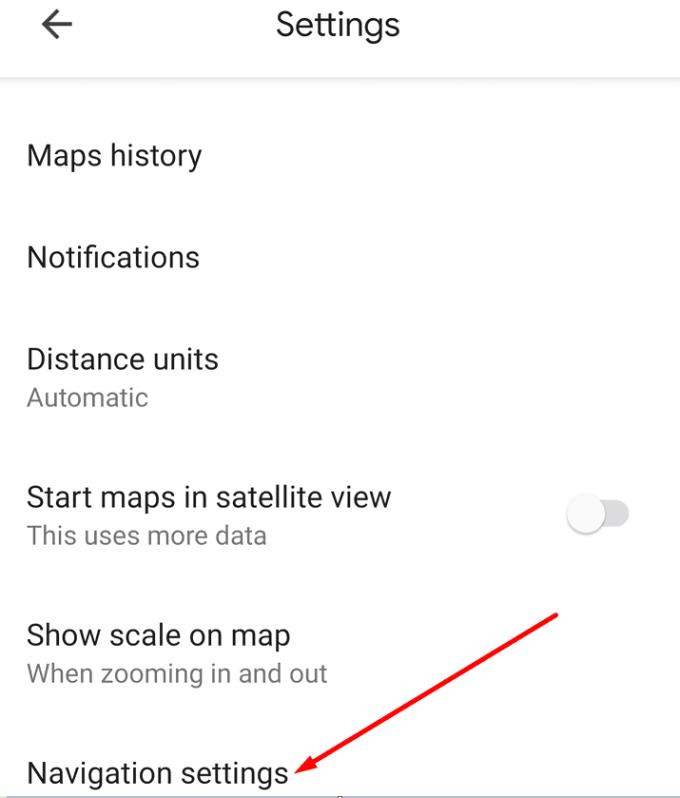
[地図を北上に保つ]オプションを見つけて、オフになっていることを確認してください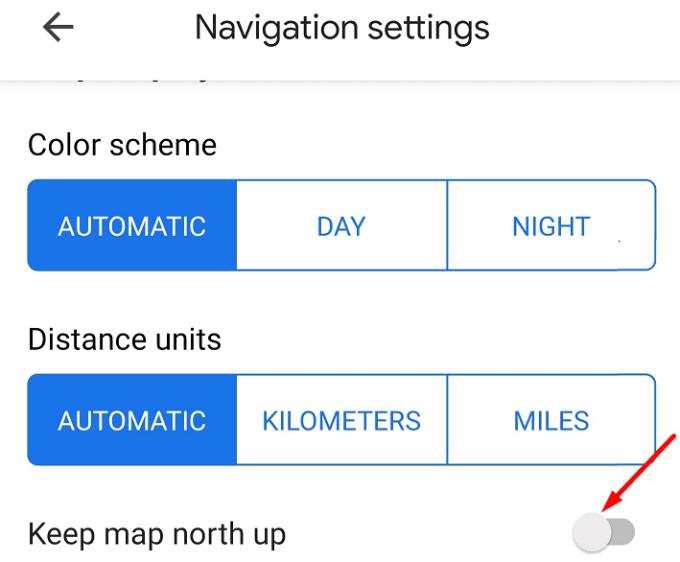
加えて、バッテリーの最適化設定でGoogleマップが除外されていることを確認します。
運転中にGoogleマップを使用している場合は、Android Autoもバッテリー設定から除外されていることを確認してください。
⇒注:運転中は、目的地を設定した後でのみ、北から車の方向に変更できます。このオプションは、ナビゲーションを開始する前に使用できます。ナビゲーション中は、コンパスアイコンが表示されないことに留意してください。
スマートフォンの自動回転機能が有効になっていることを確認してください。画面を下にスワイプして、[自動回転]オプションをタップします。

その後、Googleマップアプリを再起動し、自動回転機能が正常に動作するか確認します。
キャッシュをクリアすることで、この問題が解決する場合があります。デバイスに蓄積された一時ファイルが、アプリの機能に干渉することがありますので、キャッシュのクリアをお試しください。
[設定]に移動し、[アプリ]を選択します。
スマートフォンのモデルやAndroidのバージョンによっては、アプリをもう一度選択する必要がある場合があります。
Googleマップを選んで、[ストレージ]をタップします。
[キャッシュをクリア]ボタンをタップし、再試行してください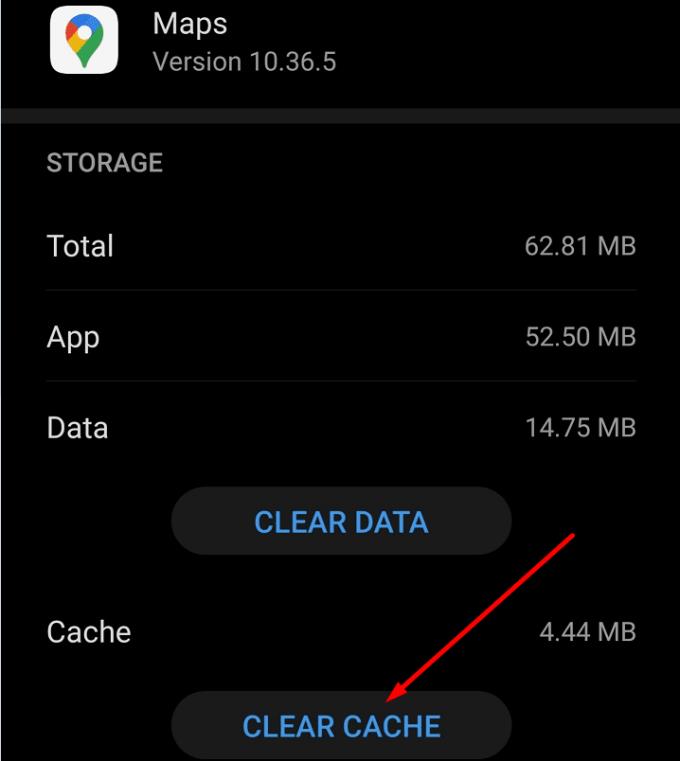
問題が解決しない場合は、[データを消去]ボタンもタップしてみてください。
下のコメントでお知らせください。みなさんのフィードバックをお待ちしております。
市内を移動しているときにGoogleマップアプリがリアルタイムで現在地を更新できない場合は、このガイドを使用して修正してください。
同じルートを頻繁に使用する場合は、Googleマップに保存すると非常に便利です。最新の機能とヒントを紹介します。
Googleマップに自転車のオプションが表示されない場合はどうしますか?このガイドでは、役立つ4つのトラブルシューティングの提案を紹介します。
特定のGoogleマップのラベルが関連しなくなった場合は、簡単に削除する方法をご紹介します。
Googleマップで中間点を見つけるには、距離を測定するか、座標を使用して中間点を計算します。
最短パスが必ずしも最速パスであるとは限りません。そのため、Googleマップは常に最速ルートを距離的に表示するとは限りません。
Googleマップの制限速度機能をオンにする方法を解説。3つの簡単な手順で、運転中に制限速度を確認し、安全運転をサポートします。
Googleマップにピンをすばやくドロップして、友達と共有する正確な場所を取得します。iPadOS 14、Android、およびデスクトップにGoogleマップのピンをドロップする方法をご覧ください。
ある地域の地図をダウンロードしてGoogleマップに保存できるので、オフラインでも、ワイヤレス接続が不安定な地域でもいつでも利用できます。
Googleマップを舗装された道路にとどまらせるための何らかの設定があるかどうか疑問に思っている場合は、このガイドを読んで答えを確認してください。
Googleマップにストリートビューが表示されない場合は、この問題を解決するために実行できるトラブルシューティング手順がいくつかあります。
独自のルールを作成し、カスタマイズしたGoogleマップを作成します。友達に最高の観光ルートを選んでもらい、必ずしもできるだけ早くそこに着くとは限りません。
Googleマップで音声案内が機能しない場合はどうなりますか?このガイドでは、問題を解決する方法をよく示しています。
Googleマップを通常の速度で動作させるためのヒントをいくつか紹介します。初心者向けのヒント。
ガスを手に入れる必要がありますか?Googleマップで最寄りのガソリンスタンドがどこにあるかを確認します。
Google Mapsは、テクノロジーの巨人であるGoogleによって開発されたマッピングアプリケーションサービスです。それはあなたのウェブブラウザとアプリケーションで利用可能です
Googleマップは、PCとモバイルで標高情報を表示できます。この機能を使用するには、地形オプションを有効にする必要があります。
プラスコードは、Open Location Codeシステムによって生成されるコードです。これは、地球上の任意の場所を特定するために使用されるジオコードシステムです。NS
あなたはインターネットなしで未知の場所で立ち往生したことがあります、そしてあなたは安全への道をナビゲートするのを助けるためにグーグルマップを必要としますか?この状況を防ぐために、マップをプリロードします。
Microsoft Teamsで画像が表示されない問題に悩んでいませんか?この記事では、画像が読み込まれない原因と10の解決策を詳しく解説します。インターネット接続の確認からキャッシュのクリアまで、効果的な方法を紹介します。
RARファイルをZIPファイルに変換したいですか?RARファイルをZIP形式に変換する方法を学びましょう。
同じチームメンバーとの定期会議をMicrosoft Teamsでスケジュールする必要がありますか?Teamsで定期会議を設定する方法を学びましょう。
このステップバイステップのチュートリアルで、Adobe Readerのテキストやテキストフィールドのハイライト色を変更する方法を説明します。
このチュートリアルでは、Adobe Readerでデフォルトのズーム設定を変更する方法を説明します。
Microsoft Teamsで「接続できませんでした」というエラーが頻繁に表示されますか? この問題を解決するためのトラブルシューティングのヒントを試してください!
LastPassがサーバーに接続できない場合は、ローカルキャッシュをクリアし、パスワードマネージャーを更新し、ブラウザ拡張機能を無効にしてください。
Microsoft Teamsは現在、会議と通話をTVにネイティブでキャストすることをサポートしていませんが、スクリーンミラーリングアプリを使用できます。
OneDriveのエラーコード0x8004de88を修正する方法を発見し、クラウドストレージを再び動作させましょう。
Microsoft WordにChatGPTを統合する方法をお探しですか?このガイドでは、3つの簡単なステップでChatGPT for Wordアドインを使う方法を紹介します。


























しんじ -
自動回転の不具合があると、Googleマップの使い勝手が悪くて本当に困るのですが、解決法が見つかって良かったです
ゆうた -
自動回転の修正方法、もっと詳しく知りたいです。是非、他の場面にも応用できる情報があれば教えてほしいです
みきお -
すごく役に立つ情報をありがとうございます。自動回転の問題、ずっと悩んでいました
あんじゅ -
自動回転が直ってすごく嬉しい!これで旅行も安心してできそう!
ぼんた -
皆さん、同じように悩んでいたんですね。自動回転詳しく見てみます
みさき -
感謝します!自動回転の設定が分からなくて困っていました!この情報をシェアしたいと思います。
リキ -
自動回転がうまくいかないのは僕だけじゃなかったんですね。これで安心して地図が見れます
しずく -
今ずっと自動回転が動かなくて不安でしたが、やっとスッキリしました!ありがとうございます!
ひかる -
自動回転の解決に関する情報を得られたので、今後活用したいです。情報ありがとう!
たろう -
やっと自動回転が直りました!ずっとストレスだったので、本当に助かりました
健二 -
自動回転が直るまでの時間が無駄だったけど、この記事のおかげで解決できました!感謝します!
めぐみ -
この情報を見て自分でも設定を確認しました。無事戻りました!感謝!
山田太郎 -
自動回転しないGoogleマップの問題、すごく困ってましたが、これを読むと解決策が見つかりそうです!ありがとうございます
ナナ -
この記事を読んで本当に驚きました。自動回転が直せるなんて、すごいですね
ミキ -
なんで自動回転が動かないのか悩んでたけど、こんなに簡単に修正できるなんて!試してみます
としあき -
情報をシェアしてくれてありがとうございます!自動回転が解除できて、嬉しいです!
おとずき -
この問題に直面していたので、解決策を見つけられて本当に嬉しいです!
はるか -
自動回転を直したら、地図が使いやすくなりました!こういうアドバイスがとても助かります!
かんな -
この記事のおかげで、何とか自動回転が直りました!もっと知識を広げたいです
ゆうすけ22 -
実は、私も同じ問題を抱えていました。この記事を参考にして直してみます
はなこ -
自動回転がうまくいかなかったので、すごく助かりました!これでまた旅行に出かけることができます
りょうた -
この記事を見て、解決できました!ありがとうございました!自動回転が嬉しいです
佐藤花子 -
やっとGoogleマップが正常に動作するようになって嬉しいです。自動回転の修正方法を詳しく説明していただき、感謝です!
ゆうり -
自動回転の不具合について、皆さん同じ問題経験してるんですね。解決できてよかったです
ぱんだ -
自動回転の不具合は解消されました!こんなに簡単に治るなんて、知りませんでした
こはる -
自動回転が直った!助かりました。こんなに簡単に解決できるなんて思ってもみなかった。
あかりママ -
少しでも気になることがあれば、この記事を参考にしたらいいと思います!自動回転の設定、忘れずに確認です
たいち -
この情報で自動回転が復活しました。本当に助けられました!感謝の気持ちでいっぱいです
そら -
この問題が解決する記事を見つけて本当に助かりました。みんなにシェアしたいです
つばさ -
この問題を抱えていた方、すごく多いと思います。でもあなたの記事で解決できて本当に良かったです!
サクラ -
こういう具体的なアドバイスが本当に役に立ちます!皆さんも確認してみてください!
タケシ -
本当にありがとう!自動回転のイライラが解消されました!こういうのがあればもっと助かるなぁ
けんた -
この問題、すごく身近に感じます。どなたかのアドバイスで直るといいなぁと思っていました。
かずま -
Googleマップの自動回転設定の解説、すごく良いです!私も同じ問題に悩んでいました
みのり -
ああ、やっと自動回転が正常に戻った!本当に嬉しいです!もったいない時間を省けました
しおん -
情報ありがとうございます!自動回転の問題が解決して、これからはスムーズに使えそうです